如何查看电脑的型号和配置参数(轻松获取电脑硬件信息的方法)
- 经验技巧
- 2025-02-12
- 32
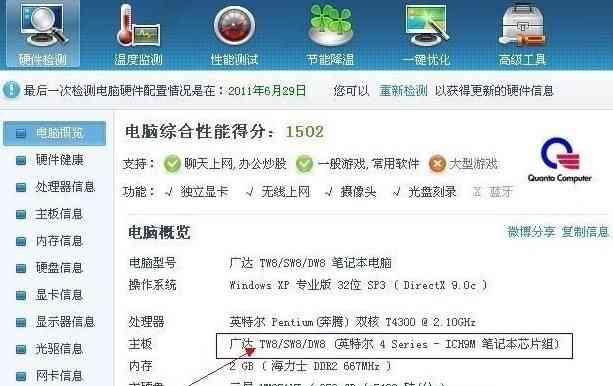
在使用电脑时,了解电脑的型号和配置参数是非常必要的,这不仅可以帮助我们更好地了解自己的电脑性能,也可以帮助我们更好地进行维护和升级。但是对于不懂技术的人来说,查看电脑的...
在使用电脑时,了解电脑的型号和配置参数是非常必要的,这不仅可以帮助我们更好地了解自己的电脑性能,也可以帮助我们更好地进行维护和升级。但是对于不懂技术的人来说,查看电脑的型号和配置参数并不是一件很容易的事情。那么今天我们就来分享一些简单易懂的方法,让大家轻松获取电脑的硬件信息。
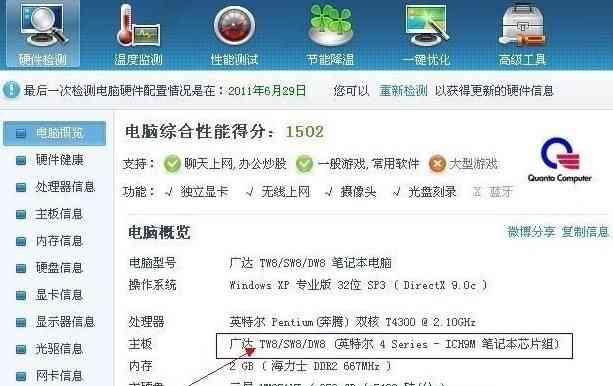
一、查看电脑型号
在购买电脑时,我们经常会听到一些型号的名称,如何查看电脑的型号呢?
1.1通过电脑外观查看

如果你的电脑是品牌机,那么在电脑机箱上会标有品牌和型号等信息,这时只需要看一下机箱上的标识就可以轻松找到电脑的型号了。
1.2通过系统信息查看
如果你的电脑是自装机或者无法通过外观找到型号,那么可以通过系统信息查看。在Windows系统中,可以按下Win+R键,输入msinfo32后回车,就可以打开系统信息查看页面。在页面左侧可以看到很多信息,包括电脑型号、制造商等。

二、查看硬件信息
除了电脑型号,我们还需要了解电脑的硬件配置信息,以便更好地了解电脑的性能和进行维护和升级。
2.1查看CPU信息
在Windows系统中,可以按下Win+R键,输入dxdiag后回车,就可以打开DirectX诊断工具。在诊断工具中选择“显示”标签页,就可以看到CPU的型号和主频等信息了。
2.2查看显卡信息
同样在DirectX诊断工具中,选择“显示”标签页,在其中的“设备”区域可以看到显卡型号、显存大小等信息。
2.3查看内存信息
在Windows系统中,可以按下Ctrl+Shift+Esc键组合键,打开任务管理器,在其中选择“性能”选项卡,就可以看到电脑的内存信息了。
2.4查看硬盘信息
在Windows系统中,可以右键点击“我的电脑”,选择“管理”,在其中找到“磁盘管理”选项卡,就可以看到硬盘的信息了。
三、使用第三方软件
如果以上方法都不方便,还可以使用一些第三方软件来查看电脑的型号和配置参数。比较常用的软件有CPU-Z、GPU-Z、AIDA64等。
4.1使用CPU-Z查看信息
CPU-Z是一款非常受欢迎的免费软件,可以查看电脑的CPU、内存、主板等信息。下载安装后,只需要打开软件就可以看到电脑的各种硬件信息了。
4.2使用GPU-Z查看信息
GPU-Z是一款专门查看显卡信息的软件,可以查看显卡型号、核心频率、显存大小等详细信息。
4.3使用AIDA64查看信息
AIDA64是一款综合性的系统检测软件,不仅可以查看电脑的硬件信息,还可以检测系统稳定性和性能等方面。
五、
通过以上几种方法,我们可以轻松获取电脑的型号和配置参数。对于普通用户来说,了解自己电脑的硬件信息并不是很必要,但对于需要进行维护和升级的用户来说,了解电脑硬件信息是非常必要的。希望这篇文章能够帮助大家更好地了解自己电脑的性能和配置。
本文链接:https://www.zuowen100.com/article-8163-1.html

